修正済み: Apple TV でホームシェアリングが機能しない理由
確かに、多くの人は Apple サービスに関連する重要な情報をよく知っています。 しかし、ホームシェアリングについて詳しい人はおそらく少数でしょう。 したがって、このような問題が発生した場合、「Apple TV でホームシェアリングが機能しない」という疑問が生じ、それを修正するには何をしなければならないかよくわからない人もいます。
ホームシェアリングは、同じ Wi-Fi ネットワークに接続され、同じ Apple ID を使用している iOS デバイス間でコンテンツを簡単かつ楽に共有できるため、多くのユーザーにとって実際に利点となっています。
もしあなたが Apple TV がホームシェアリングのままになっている理由を疑問に思っている数少ない人の XNUMX 人であれば、このジレンマを解決する解決策がここで紹介されるので、この記事の内容はきっと有益になるでしょう。 ただし、その前に、まずホームシェアリングの設定と使用方法に関する詳細を共有します。
記事の内容 パート 1. Apple TV でホームシェアリングを設定するパート 2. Apple TV でホームシェアリング機能が動作しない問題を解決する解決策パート 3. iTunes と Apple Music の曲をあらゆるデバイスにダウンロード!パート4。 概要
パート 1. Apple TV でホームシェアリングを設定する
Apple TV でホームシェアリングが機能しないのはなぜですか? おそらく、正しく設定されていないためにこの問題が発生していると考えられます。 ホームシェアリングを設定する前に、Apple TV を最新バージョンに更新する必要があります。 tvOS.
- すべてのデバイスを同じ Wi-Fi またはイーサネット ネットワークに接続します。
- Apple TV で設定アプリを開き、「アカウント」を選択します。
- 「ホームシェアリング」をクリックしてオンにします。 次に、Apple ID とパスワードを入力します。
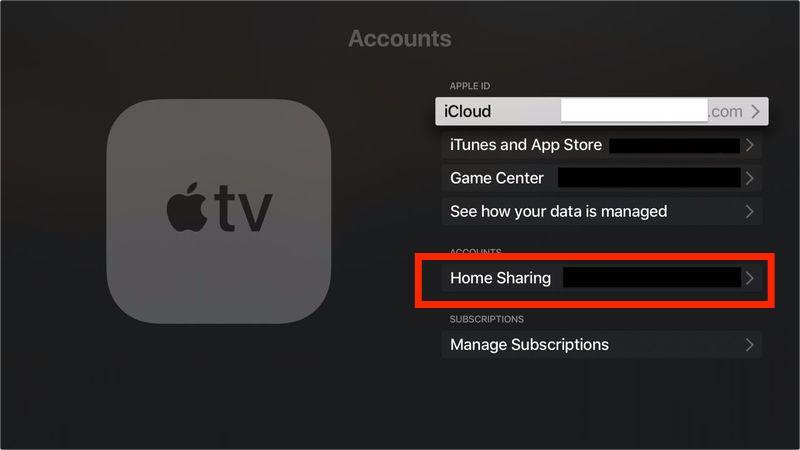
- 同じ Apple ID を使用してすべてのデバイスを完全に設定したら、セットトップ ボックスでコンテンツのストリーミングを開始できます。
Apple TV でホームシェアリングを設定する詳細な手順はすでに理解できたので、ここで、Apple TV でホームシェアリングが機能しない理由に対処するのに役立つ他の解決策について説明します。 後編ではこんな情報も!
パート 2. Apple TV でホームシェアリング機能が動作しない問題を解決する解決策
前述したように、この記事のこのセクションでは、Apple TV でのホーム共有が機能しない問題を解決する解決策を見つけることができます。 記事のこの部分に記載されているすべての修正を確認してください。
解決策 #1。 ホームシェアリング機能を有効または無効にする
Apple TV でホームシェアリングが機能しないのはなぜですか? ホームシェアリングを使用すると、同じ Wi-Fi ネットワーク上にあるコンピュータや Apple TV からメディア ライブラリにアクセスできます。 この問題に対する最も簡単な解決策の XNUMX つは、コンピュータでこの機能をオフにして、再度オンにしてみることです。 の上 Windows 10、および macOS Mojave 以前を搭載した Mac では、ホームシェアリングが iTunes で有効になります。
- iTunes アプリを開き、Apple ID の詳細を使用してアカウントにログインします。
- [ファイル] > [ホーム共有] オプションをタップします。 電源を切り、数分間待ってから再度電源を入れてください。
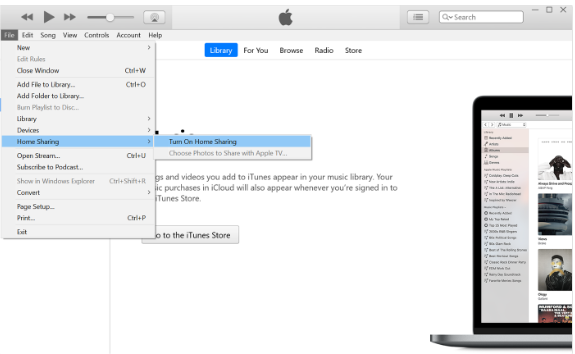
macOS Catalina 以降を搭載した Mac では、システム環境設定でホームシェアリングが有効になります。
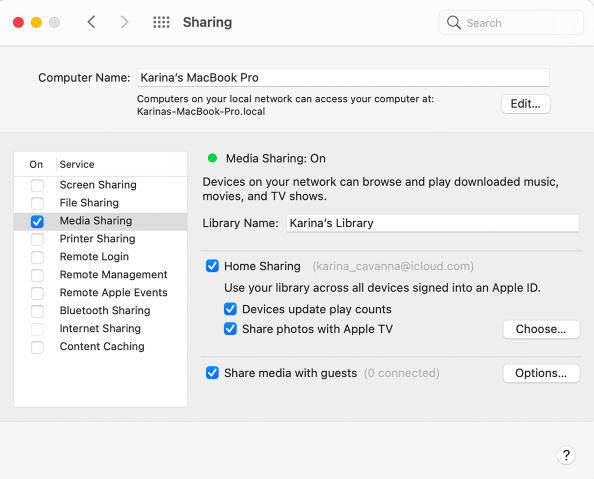
解決策その2。 安定したインターネット接続があるかどうかを確認する
繰り返しになりますが、iTunes ホーム共有を完全に動作させるには、使用するデバイスと Apple TV が、十分に安定した同じインターネット接続に接続されている必要があります。 すべてのデバイスが同じ Wi-Fi ネットワーク上にあることを確認したら、インターネットの安定性もチェックすることをお勧めします。 速度テストを実行したり、他のアプリが正常に動作しているかどうかを確認したりすることができます。
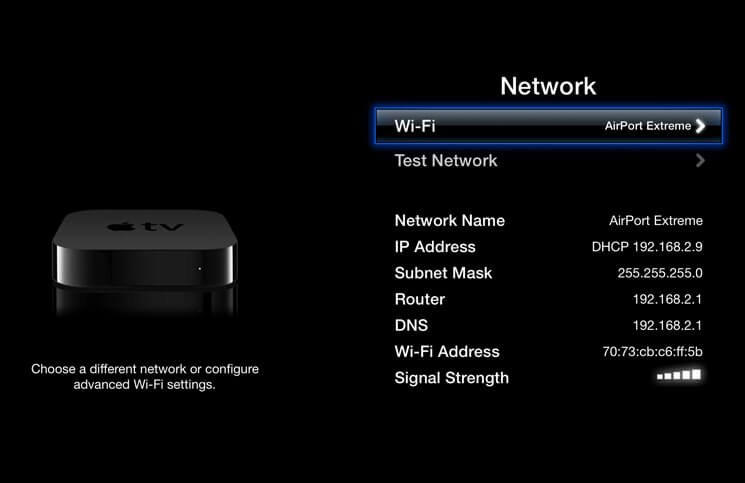
解決策その3。 使用中のApple IDを確認する
ホームシェアリングを使用する場合、Apple ID も重要な役割を果たします。 現在使用している Apple ID に問題がある場合は、「Apple TV でホームシェアリングが機能しない」というジレンマの原因である可能性があります。 繰り返しになりますが、ホームシェアリングの使用中に問題が発生しないようにするには、すべてのデバイスで同じ Apple ID を使用する必要があることに注意してください。
解決策その4。 コンピュータに問題があるかどうかを確認してください
Apple TV がホームシェアリングのままになるのはなぜですか? 場合によっては、コンピューター自体の問題が原因で問題が発生することがあります。 これが問題の原因となっているかどうかを確認することも重要です。
解決策その5。 Apple TVをリセットする
iTunes アプリ、PC、インターネット接続がすべて期待どおりに正常に動作している場合は、Apple TV に問題がないかどうかも確認する必要があります。 Apple TV をリセットして、「Apple TV でホームシェアリングが機能しない」問題が解決されるかどうかを確認することも価値があります。
- 「設定」に進み、「システム」または「一般」オプションを選択します。
- その後、「再起動」オプションをクリックします。
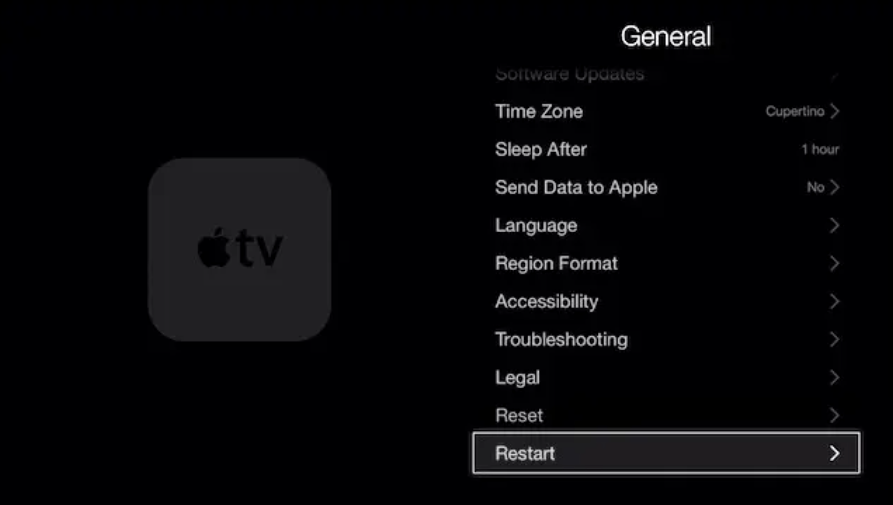
記事のこのセクションで共有されたこれら 5 つの解決策は、Apple TV でホームシェアリング機能が動作しない理由に対処するために適用できる多くの修正のうちの一部にすぎません。 ただし、問題はこれだけではありません。 Apple サービスを使用していると、エラーが発生したり、動作しなくなったりすることがあります。 おそらく私の音楽は iPhone で再生されないでしょう。 場合によっては、iTunes が iPhone に同期しない、または iPhone では曲がグレー表示される.
Apple サービスに問題が発生するたびに、常に修正を実行するという面倒な作業を経験したくない場合は、iTunes と Apple Music のお気に入りをダウンロードする方法を知っておく必要があります。 こうすることで、自分が所有する任意のデバイス (Apple TV にも) に保存することができます。 その方法が気になる場合は、次のパートに進んでください。
パート 3. iTunes と Apple Music の曲をあらゆるデバイスにダウンロード!
XNUMX 回目または XNUMX 回目の修正後でも、Apple TV でホームシェアリングが機能しないなどの問題が将来発生しないという保証はありません。 したがって、面倒なことを避けるために、最善の方法に頼ってみてはいかがでしょうか iTunes と Apple Music の曲をダウンロードする?
実際、楽曲が DRM で保護されているため、上記の点を気にしているユーザーも多いはずです。 しかし、実際には心配することは何もありません。 この保護を削除できるアプリはたくさんあります。 しかし、もちろん、最高のものを使用することをお勧めします。 今回は、その良さをご紹介します。 TunesFun Appleの音楽コンバータ です。
DRM 解除機能とは別に、ファイルを MP3 などの一般的な形式に変換するのに役立つツールです。 したがって、複数のデバイス上のファイルにアクセスする際の柔軟性が向上します。 シンプルなインターフェースだけでなく、変換速度が速いことも間違いなく有益です。 曲の元の品質とメタデータ情報はすべて保持されます。
以下から、使い方を簡単に見てみましょう TunesFun Apple Music Converter を使用すると、iTunes や Apple Music の曲をダウンロードして変換できます。
ステップ1。 このアプリを PC にインストールするときに、変換してダウンロードする iTunes および Apple Music の曲をプレビューして選択します。

ステップ2。 使用する出力形式を選択し、変更したいすべての出力パラメータ設定オプションを必ず変更してください。

ステップ 3。 選択した曲を処理する準備ができたら、画面の下部にある「変換」ボタンをタップします。 変換プロセスと DRM 削除プロセスの両方が同時に行われます。

ステップ4。 変換して DRM フリーの曲を取得したら、デバイスに保存するだけで完了です。 制限を気にすることなく、いつでも好きなときにアクセスできます。

パート4。 概要
Apple TV でホームシェアリングが機能しないのはなぜですか? 問題は簡単に対処できるものです。 これに対処するための解決策は数多くあるため、一度経験すれば誰も負担に感じることはありません。 ただし、自分が所有しているデバイスに曲を保存したい場合は、次のようなソフトウェア アプリを介して曲をダウンロードしてください。 TunesFun Appleの音楽コンバータ 必見です!
コメントを書く